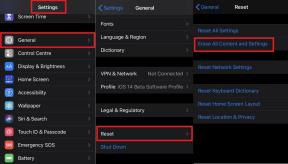Kaip ištaisyti FIFA 22 FPS kritimus arba padidinti našumą
įvairenybės / / February 19, 2022
FIFA 22 yra naujausia FIFA serijos futbolo modeliavimo žaidimų dalis iš EA. Taigi, jei esate šių žaidimų gerbėjas ir planuojate įsigyti žaidimą už 60 dolerių, turėsite įsitikinti, kad atitinkate minimalias specifikacijas, kad galėtumėte paleisti žaidimą kompiuteryje. Kadangi daugelis žmonių praneša, kad FIFA 22 susiduria su atsitiktiniais FPS kritimais ir ieško būdo padidinti žaidimo našumą. Taigi, jei jūs taip pat susiduriate su ta pačia problema, nesijaudinkite. Kadangi aptariame kai kuriuos problemos sprendimus, kuriuos galite pabandyti išspręsti mažo FPS arba FPS kritimo problemą naudodami savo FIFA 22 žaidimą.
Daugeliu atvejų tokios FPA problemos kyla dėl žemos kompiuterio konfigūracijos arba jūsų kompiuteryje nėra tinkamo aušinimo mechanizmo, kuris padėtų užtikrinti gerą FPS. Galite būti tikri, kad pačiame žaidime problemų nėra, ir norėdami išspręsti šią problemą, turite vadovautis toliau pateiktais trikčių šalinimo būdais.

Puslapio turinys
-
Kaip ištaisyti FIFA 22 FPS kritimus arba padidinti našumą
- 1 būdas: išbandykite žemesnius kokybės nustatymus
- 2 būdas: išjunkite ekrano įrašymo programas
- 3 būdas: pabandykite apriboti FPS
- 4 būdas: atnaujinkite „Windows“ ir atnaujinkite GPU tvarkykles:
- 5 būdas: atnaujinkite žaidimą
- Išvada
Kaip ištaisyti FIFA 22 FPS kritimus arba padidinti našumą
Norint tinkamai žaisti žaidimą, jūsų kompiuteris turi atitikti arba viršyti minimalius reikalavimus. Tai yra bent jau „Intel core i3-6100“ kartu su 8 GB RAM ir bent GTX 660 GPU. Taip pat ir žemiausiems grafiniams parametrams. Jei norite taikyti aukštesnį grafinį išankstinį nustatymą, turėtumėte turėti bent Core i5-3550 procesorių su GTX 670 GPU. Bet kokiu atveju jums reikės 64 bitų „Windows“ diegimo, kad paleistumėte žaidimą.
Jei neatitiksite minimalių sistemos reikalavimų, negalėsite tinkamai žaisti ir susidursite su FPS ar našumo problemomis. Taip pat rekomenduojame sustabdyti kitas programas žaidžiant žaidimą.
1 būdas: išbandykite žemesnius kokybės nustatymus
Deja, šiame žaidime nėra daug grafinių parinkčių, leidžiančių patikrinti ir patobulinti žaidimo našumą. Nors yra keletas nustatymų, kuriuos galite pasirinkti. Taigi, jei čia ir ten susiduriate su atsitiktiniais FPS kritimais, turėtumėte pabandyti juos pakeisti arba sumažinti. Tada patikrinkite, ar tai išsprendžia problemą.

Rezoliucija: Įsitikinkite, kad pasirinkote tinkamą monitoriaus/televizoriaus skiriamąją gebą. Daugeliu atvejų žmonės turi 1080p monitorių, kurio skiriamoji geba bus 1920 × 1080. Nors jei susiduriate su vėlavimais ar dideliais FPS kritimais, mažesnė skiriamoji geba padės, ypač jei turite silpnesnį GPU. Tiesiog atkreipkite dėmesį, kad paleisdami žaidimą, mažesnę nei vietinė skiriamoji geba, žaidimas atrodys prastai. Pasirinkite Visas ekranas, jei pasirinkote tinkamą skiriamąją gebą. Taip pat galite pabandyti paleisti žaidimą lango režimu, jei per visą ekraną kyla kokių nors problemų.
Atvaizdavimo kokybė: Šis nustatymas apibrėžia grafinį išankstinį nustatymą, kuriame norite paleisti žaidimą. Jei kyla problemų dėl aukšto arba itin aukšto parametrų, turėtumėte pabandyti nustatyti vidutinį arba žemą. Nors jei turite geresnį GPU, tarkime, 750ti arba 780, galite pasirinkti aukštą arba ultra išankstinius nustatymus.
MSAA: Įjungus MSAA (Multi Sampling Anti Aliasing), jūsų žaidimo našumas labai sumažės. Taigi, jei matote labai mažą kadrų dažnį, taip yra todėl, kad MSAA įjungta ir nustatyta į 2 ar net 4 kartus. Nors jį įjungus sumažės dantytos žaidimo briaunos, nuobaudos dėl našumo to neverta. Bet jei turite gerą kortelę, tarkime, 1050ti ar ką nors naujesnio, galite ją nustatyti maksimaliai ir mėgautis vaizdais.
2 būdas: išjunkite ekrano įrašymo programas
Daugelis žaidėjų mėgsta įrašyti savo žaidimus, kad vėliau galėtų juos įkelti į tokias svetaines kaip Youtube ar Twitch. Tačiau tokia programinė įranga gali sunaudoti daugumą kompiuterio išteklių ir sukelti FPS arba našumo problemų. Jei jūsų kompiuteryje yra mažiau nei 8 GB RAM, rekomenduojame nenaudoti jokių ekrano įrašymo programų. Jei tokių programų naudojimas yra jūsų būtinybė, tuomet turėtumėte įsigyti papildomos RAM savo kompiuteriui.
Skelbimai
3 būdas: pabandykite apriboti FPS
Yra galimybė apriboti žaidimo kadrų dažnį. Paprastai, jei turite didesnį atnaujinimo dažnio monitorių, norėtumėte, kad jūsų žaidimas veiktų didesniu greičiu atnaujinimo dažnis, tačiau tai neabejotinai paveiks našumą ir dažnai sukels kadrų sumažėjimą (FPS kritimą). žaidimas. Taigi žaidimo FPS nustatymas iki 60 bus naudingas. Taip pat galite nustatyti jį į 30, jei turite labai silpną arba senesnę kortelę, pvz., GTX650 arba GTX650ti.
4 būdas: atnaujinkite „Windows“ ir atnaujinkite GPU tvarkykles:
Paleidus senesnę „Windows“ versiją taip pat gali kilti problemų. Taip bus paleista sena GPU tvarkyklių versija. Taigi, norint tinkamai paleisti bet kokį žaidimą ar programą, labai svarbu įdiegti naujausią „Windows“ versiją, taip pat GPU tvarkykles.
Norėdami atnaujinti „Windows“:
Skelbimai
- Eikite į nustatymus ir pasirinkite Atnaujinimas ir atkūrimas,
- Skiltyje „Windows“ naujinimai spustelėkite Tikrinti, ar nėra naujinimų.
- Įsitikinkite, kad esate prisijungę prie interneto ir palaukite, kol jis bus baigtas.
Galiausiai iš naujo paleiskite kompiuterį ir kompiuteryje bus paleista naujausia „Windows“ versija.
Norėdami atnaujinti „Nvidia“ tvarkykles:
Jei įdiegėte „GeForce Experience“ programinę įrangą, labai lengva atnaujinti „NVidia“ tvarkykles. Jei dar to nepadarėte, galite jį paimti čia.
- Atidarykite „GeForce Experience“ programinę įrangą.
- Spustelėkite Tikrinti, ar yra naujinimų, ir įsitikinkite, kad esate prisijungę prie interneto.
- Dabar vykdykite ekrane pateikiamus nurodymus, kad atsisiųstumėte naujausius GPU naujinimus.
Kai naujinimas bus baigtas, iš naujo paleiskite kompiuterį ir turėtumėte pradėti veikti.
Norėdami atnaujinti AMD tvarkykles:
Radeon nustatymų puslapyje galite lengvai atnaujinti AMD tvarkykles. Tiesiog eikite į „Radeon Settings“ programą dešiniuoju pelės mygtuku spustelėdami darbalaukį. Spustelėkite Sistema > Programinė įranga > Išleidimo pastabos > ir spustelėkite Tikrinti, ar nėra naujinimų. Jei norite išsamaus vadovo, galite peržiūrėti šį oficialų vadovą iš AMD.
5 būdas: atnaujinkite žaidimą
Labai svarbu paleisti žaidimą naujausioje versijoje, kad išvengtumėte mikčiojimo ar FPS kritimo. Priklausomai nuo to, kaip gavote žaidimą, atnaujinimo veiksmai skirsis.
- Jei gavote žaidimą iš EA programos, skirtos „Windows“, turite patikrinti, ar ten yra žaidimo naujinimų.
- Jei atsisiuntėte žaidimą iš „Steam“, „Steam“ puslapyje galite patikrinti, ar nėra galimų naujinimų.
Išvada
Taigi, kaip matote, tai buvo keletas sprendimų, kuriuos galite pabandyti išspręsti FIFA 22 FPS Drops problemą arba padidinti našumą. Nors jei naudojate senesnę kortelę, pvz., 600 serijos arba 700 serijos kortelę iš Nvidia, negalėsite gauti jokių naujausių gamintojo atnaujinimų. Taip yra todėl, kad „Nvidia“ oficialiai nustojo palaikyti šias korteles. Tai reiškia, kad negausite žaidimams paruoštų GPU tvarkyklių naujinių. Tai taip pat gali būti tokio prasto našumo priežastis.